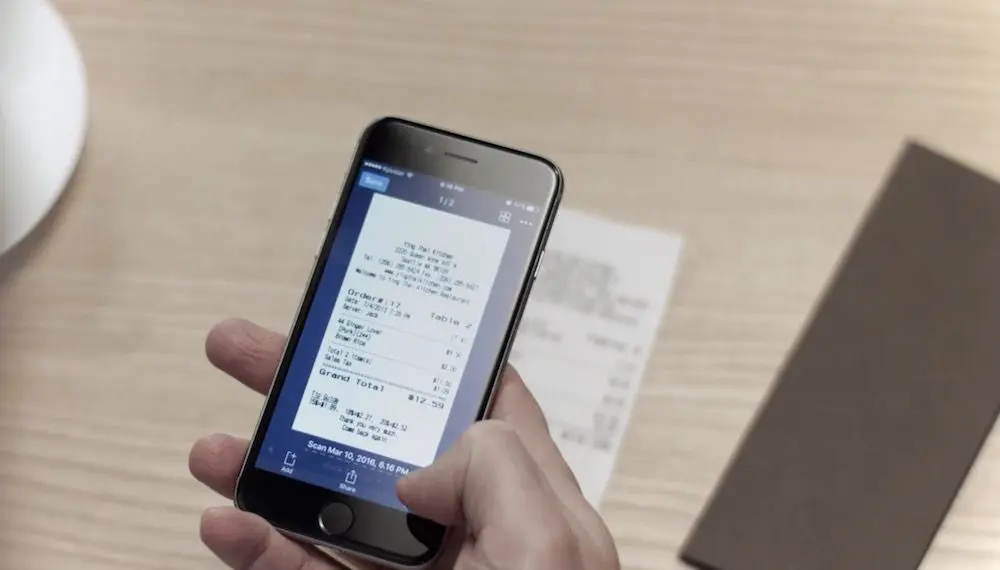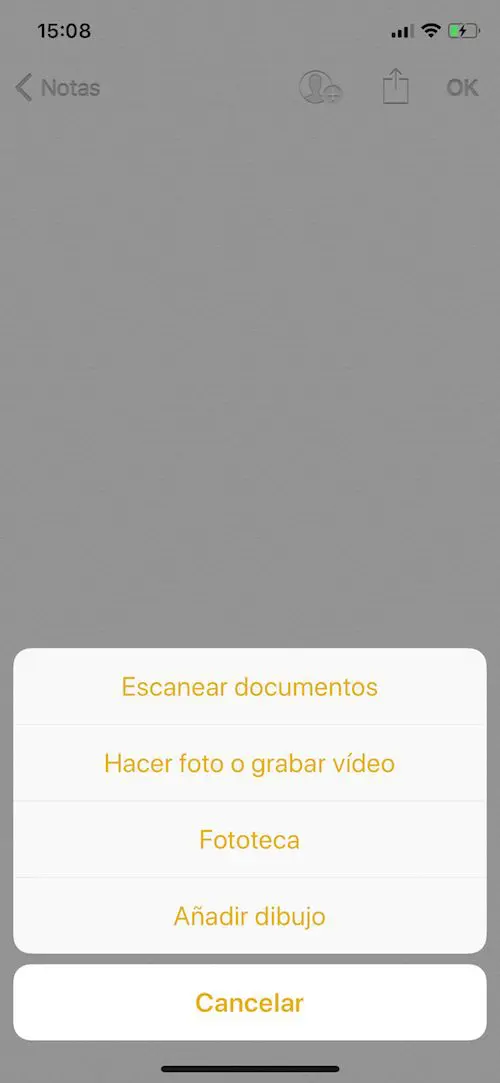Si bien en App Store es posible hallar una multitud de aplicaciones que les permiten a los usuarios escanear documentos para luego convertirlos en formato PDF y compartirlos con otras apps o enviarlos por medio de correo electrónico, nos atrevemos a afirmar que Notas se va a convertir en tu opción principal para realizar este tipo de tareas. ¿Te cuento cómo escanear documentos con Notas en iOS 11?
Escanear documentos con Notas en iOS 11
En los últimos años, la aplicación Notas de Apple ha sido perfeccionada con la incorporación de una gran cantidad de novedades nuevas, pero ahora con el lanzamiento del sistema operativo de iOS 11, sus funciones que nos proporciona de manera nativa siguen extendiéndose.
Quizá la funcionalidad que más ha atraído a los usuarios de la aplicación Notas, es la de escanear documentos directamente desde ella, todo sin la necesidad de acudir a apps de terceros.
Dado a las nuevas funciones que se le han añadido a Notas en las últimas versiones de iOS, ha logrado convertirse en una herramienta que no solamente permite crear listas, copiar enlaces, escribir textos, etc.… sino que también nos brindará la posibilidad de tener en un mismo sitio los documentos que escaneemos, en caso de que sea primordial tenerlos a nuestro alcance.
Convierte tu iPhone en un escáner de documentos en cuestión de segundos con la aplicación oficial de Apple. Aquí tienes una captura de cómo funciona:
Si aún te quedan dudas y no sabes cómo escanear documentos con Notas en iOS 11, no te preocupes que te enseñaremos a hacerlo, aunque la función estará habilitada en septiembre cuando se estrene la versión final de este nuevo sistema operativo de Apple. Sin embargo, ya sabrás manejar la función anticipadamente tan solo siguiendo estos pasos:
- Primeramente, debes abrir la aplicación de Notas.
- Luego haces presión sobre el ícono para crear una nueva nota, ubicado en el extremo inferior derecho.
- Ahora solamente tienes que pulsar el ícono + y seleccionar en “Escanear documentos”.
- La cámara se iniciará, por lo que deberás pulsar sobre el botón para hacer la captura.
- Después deberás ajustar los bordes del documento para que iOS logre extraer únicamente el documento de la captura, retirando cualquier parte que no corresponda a éste, como por ejemplo: la mesa donde hiciste la operación.
- Al seleccionar los bordes, procedes a pulsar sobre “Usar archivo escaneado” y la app te permitirá seguir escaneando documentos. Finalmente, si no deseas continuar solamente debes hacer presión sobre “Guardar” y podrás ver los documentos dentro de la nueva nota que creaste.
¿Has visto lo sencillo que es? Sí, escanear documentos con Notas en iOS 11 no será una tarea de otro mundo.